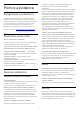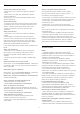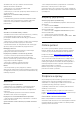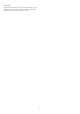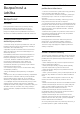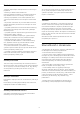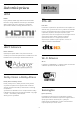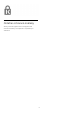User Guide
Table Of Contents
- Obsah
- 1 Domovská obrazovka
- 2 Inštalácia
- 3 Diaľkové ovládanie
- 4 Zapínanie a vypínanie
- 5 Inštalácia kanálov
- 6 Kanály
- 7 Pripojenie zariadení
- 8 Bluetooth
- 9 Pripojenie televízora so systémom Android
- 10 Aplikácie
- 11 Zdroje
- 12 Nastavenie
- 13 Ambilight
- 14 Videá, fotky, hudba a text
- 15 TV program
- 16 Smartfóny a tablety
- 17 Netflix
- 18 Softvér
- 19 Špecifikácie
- 20 Pomoc a podpora
- 21 Bezpečnosť a údržba
- 22 Podmienky používania
- 23 Autorské práva
- 24 Odmietnutie zodpovednosti týkajúce sa služieb a/alebo softvéru poskytovaných tretími stranami
- Index
zariadenia tak, ako je uvedené v dokumentácii
daného úložného zariadenia.
• Skontrolujte, či je úložné zariadenie USB
kompatibilné s televízorom.
• Skontrolujte, či televízor podporuje dané obrazové a
zvukové súbory.
Súbory sa cez rozhranie USB prehrávajú
prerušovane
• Charakteristiky prenosu úložného zariadenia USB
môžu mať vplyv na prenosovú rýchlosť údajov do
televízora, čím prichádza k zhoršeniu kvality
prehrávania.
Sieť
Sieť Wi-Fi sa nenašla alebo je rušená
• Bezdrôtovú sieť môžu rušiť mikrovlnné rúry, telefóny
s technológiou DECT alebo iné zariadenia
používajúce štandard Wi-Fi 802.11b/g/n v blízkosti
televízora.
• Skontrolujte, či brány firewall vo vašej sieti umožňujú
prístup k bezdrôtovému pripojeniu televízora.
• Ak bezdrôtová sieť vo vašej domácnosti nefunguje
správne, skúste použiť káblové pripojenie siete.
Nefunguje internet
• Ak je smerovač správne pripojený, skontrolujte
pripojenie smerovača na internet.
Pripojenie k počítaču a na internet je pomalé
• Pozrite si návod na používanie bezdrôtového
smerovača, kde nájdete informácie o dosahu v
interiéri, prenosovej rýchlosti a ostatných faktoroch
ovplyvňujúcich kvalitu signálu.
• Smerovač vyžaduje vysokorýchlostné
(širokopásmové) pripojenie na internet.
DHCP
• Ak sa nepodarí vytvoriť pripojenie, môžete
skontrolovať nastavenie funkcie DHCP (Dynamic Host
Configuration Protocol) smerovača. Funkcia DHCP by
mala byť zapnutá.
Bluetooth
Nemožno vykonať spárovanie
• Skontrolujte, či je zariadenie v režime párovania.
Prečítajte si používateľskú príručku k zariadeniu.
• Bezdrôtový reproduktor umiestnite čo najbližšie k
televízoru.
• Ak sa pokúšate sprárovať s televízorom niekoľko
zariadení naraz, nemusí to fungovať.
Pripojenie cez rozhranie Bluetooth sa prerušilo
• Vždy umiestnite bezdrôtový reproduktor v okruhu 5
metrov od televízora.
Synchronizácia zvuku a obrazu pri použití rozhrania
Bluetooth
• Než zakúpite bezdrôtový reproduktor s rozhraním
Bluetooth, informujte sa o kvalite jeho
synchronizácie zvuku a obrazu. Nie všetky zariadenie
Bluetooth umožňujú optimálnu funkčnosť. Poraďte sa
s predajcom.
Nesprávny jazyk ponuky
Zmeňte jazyk späť na požadovaný.
1 - Stlačením tlačidla Domov prejdete na domovskú
obrazovku.
2 - Stlačte tlačidlo MENU.
3 - Stlačte 4-krát navigačné tlačidlo dole a potom
stlačte tlačidlo OK.
3 - Stlačte 4-krát navigačné tlačidlo dole a potom
stlačte tlačidlo OK.
5 - Vyberte jazyk a stlačte tlačidlo OK.
6 - Opätovným stláčaním tlačidla Späť alebo EXIT
zatvorte ponuku.
20.4
Online pomoc
Ak chcete vyriešiť problém týkajúci sa televízora
Philips, obráťte sa na našu online podporu. Môžete
zvoliť svoj jazyk a zadať modelové číslo produktu.
Prejdite na lokalitu www.philips.com/TVsupport
Na lokalite podpory nájdete telefónne číslo, ktoré
vám umožní sa s nami kontaktovať vo vašej krajine,
ale aj odpovede na často kladené otázky (FAQ). V
niektorých krajinách sa môžete obrátiť na jedného z
našich spolupracovníkov a položiť otázku priamo
alebo poslať otázku e-mailom.
Môžete si prevziať nový softvér televízora alebo
príručku na čítanie v počítači.
20.5
Podpora a opravy
Ak potrebujete pomoc alebo vykonať opravu, môžete
zatelefonovať na linku Strediska starostlivosti o
zákazníkov vo vašej krajine. Naši servisní technici sa
v prípade potreby postarajú o opravu.
Vyhľadajte telefónne číslo v tlačenej dokumentácii
dodanej s televízorom.
Alebo v prípade potreby prejdite na našu webovú
lokalitu www.philips.com/TVsupport a vyberte svoju
krajinu.
Číslo modelu a sériové číslo televízora
Môžu vás požiadať o uvedenie čísla modelu a
sériového čísla televízora. Tieto čísla nájdete na štítku
na balení alebo na typovom štítku na zadnej alebo
spodnej strane televízora.
53